浅浅试了一下RecStar
最近有录声库的需求 于是借此机会尝试了一下新的录音器RecStar 顺便和OREMO做一下对比
非教程向 但要是能帮上忙更好
RecStar和vLabeler一样,是UTAU古早工具链的一个进化版(…?)目前是出到0.6.0了(昨天刚出的,2024.1.31)迭代还蛮快速的(所以不保证未来会不会大改)
先来321上链接:https://github.com/sdercolin/recstar/releases/
(除了桌面版还有移动版 Github登不上去的话可以参考这里 这里用的是Windows版 移动版我没试过)
首先说一下这个东西怎么用吧。整个界面是比OREMO要现代化不少的,我这边打开的时候加载可能有点慢(所以双击一回就行不然会打开好几个),进门先是一个最近使用的列表,第一次用的话需要先左上角导入一下录音表、注释和BGM。
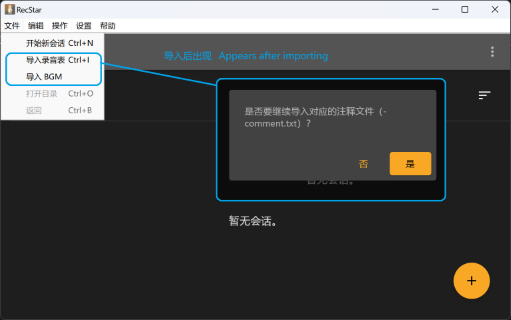
需要注意的是如果导入录音表的时候没有跟着导入注释的话,后边程序里是没有添加注释的渠道的!需要点击
帮助->打开内容目录,手动将注释文件粘贴进reclists文件夹中,改名为录音表名称-comment.txt,之后重启RecStar。
导入好了之后右下角加号新建一个会话,选择好要用的录音表后进入录音区。这里会自动在内容目录里头创建录音会话(在sessions文件夹里头),不需要自己手动调整。BGM需要在录音区设置,点右下角音符就可以选择了。RecStar没有OREMO的后缀表,但其实通过重命名会话也可以达到差不多的效果。
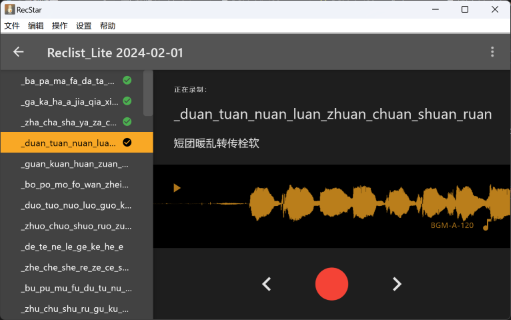
(目前0.6.0这个版本里)需要注意的地方有:
- 如果不是用自带麦 以及接了耳机的情况下 需要改一下输入输出设备 但是!我这里显示的设备全是Direct Audio Device…… 可能需要开盲盒
- 第一次点击录制BGM不发声 需要停止后再点一遍才可以
- 估计是导入BGM设定有问题,自动裁剪录音的时间会偏早个一两秒 需要手动进到内容目录里的
bgms文件夹里改config(大概往后一秒 最后两项数值增加个1000~1500就行)改完之后记得重启RecStar
不过调好了BGM之后,录制的部分就非常丝滑了~录制时和OREMO不同的是,RecStar的录音快捷键是回车(也可以手动改成R),切换录音的快捷键是左右键而不是上下键。此外如果中间不小心嘴瓢录错了是可以直接停止重开的 不用和OREMO一样等录音放完,录好的采样有标记 录一半再回来也能找到录到那里了
如果录音表是提供注释文件了,需要在设置里面设置一下标题栏样式才可以使用 我用的是这个大文件名小注释的形式 后两个样式感觉录Arpasing这种强依赖于注释的表还挺有用的
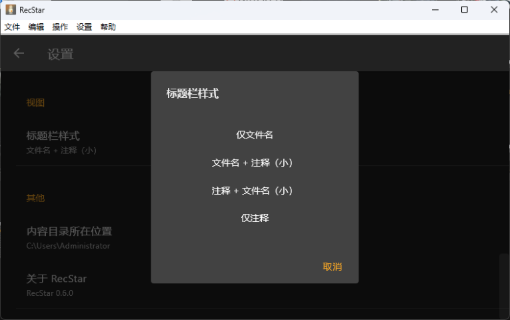
不过RecStar砍掉了OREMO支持的频谱音高响度显示的功能,需要这几个参数的用户注意一下。但整体来讲还是比OREMO稳定不少的(试用期间OREMO崩了一次),也简化了不少前期配置的部分,相对来说更容易上手一些。(至少对我来说)是可以替代OREMO的录音器了…
BGM用的https://bowlroll.net/file/50209 建议把BGM设定里的最后两个6.0和7.0都改成7.5
录音表是自己写的
系统是Windows 11 专业版 23H2 x64,CPU是AMD Ryzen 7 4800HS 内存16GB
谁问你了.jpg